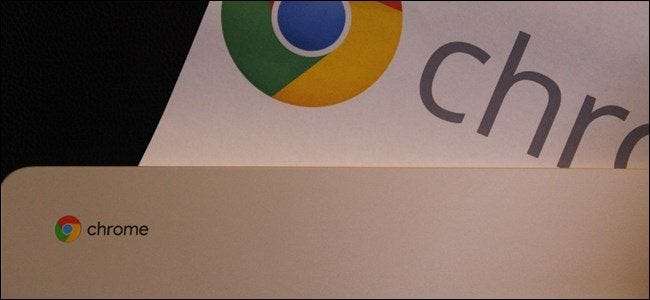
Alors que beaucoup d'entre nous se sont efforcés de passer à un monde entièrement numérique, l'impression reste un mal nécessaire pour la plupart des gens. Si vous êtes un utilisateur de Chromebook, l'impression peut être un bit d'une douleur, mais grâce à quelques changements récents de Google, il est devenu un peu plus pratique.
EN RELATION: Sept astuces utiles pour Chromebook à connaître
Traditionnellement, les Chromebooks s'appuyaient exclusivement sur Google Cloud Print pour tous les besoins d'impression. Le plus gros problème est que toutes les imprimantes ne sont pas compatibles avec Cloud Print, ce qui peut poser des problèmes à quiconque tente d'imprimer à partir d'un Chromebook. Heureusement, Google a récemment ajouté un moyen d'ajouter des imprimantes locales aux Chromebooks. Ce n'est pas aussi simple que sur d'autres PC, mais au moins c'est quelque chose. Nous couvrirons à la fois les méthodes locales et cloud dans cet article, vous serez donc couvert dans tous les cas.
Comment utiliser Google Cloud Print sur un Chromebook
Avant de commencer à ajouter votre imprimante à Cloud Print, je tiens à noter que cela suppose que vous avez déjà suivi les étapes nécessaires pour configurer votre imprimante sur votre réseau. Chaque fabricant est différent, je vais donc vous diriger vers ses instructions pour savoir comment configurer le vôtre.
Si votre imprimante est prête pour le cloud
Si votre imprimante est prête pour le cloud, vous pouvez facilement faire tout ce que vous devez faire à partir de votre Chromebook. Pour savoir si votre imprimante est prête pour le cloud, passez à cette liste et recherchez votre modèle particulier .
Il existe deux générations d’imprimantes compatibles avec le cloud: la version 1 et la version 2. Ces versions sont indiquées sur la page Imprimantes compatibles avec le cloud. Si elle n’a pas d’indicateur «V2», il s’agit d’une imprimante V1. Les V2 sont plus faciles à configurer, nous allons donc nous attaquer à cela en premier.
Une fois que vous avez confirmé que votre modèle est prêt pour le cloud V2, vous pouvez l'ajouter à votre Chromebook en procédant comme suit:
-
Ouvrez le navigateur, saisissez
chrome: // appareilsdans la barre d'adresse et appuyez sur Entrée. - Recherchez votre imprimante dans le menu Nouveaux périphériques et cliquez sur le bouton «Gérer» à côté.
- Cliquez sur «Enregistrer» pour confirmer votre imprimante.
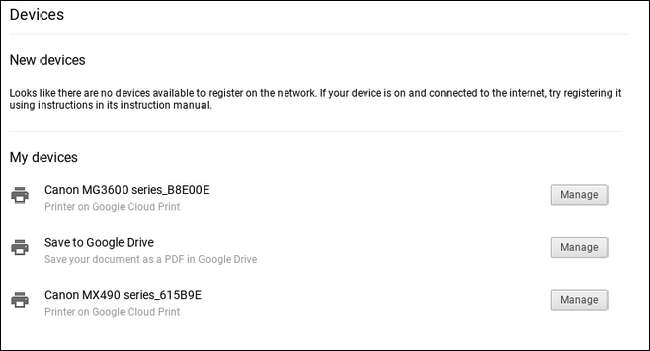
De retour sur votre imprimante, il devrait vous demande de confirmer que vous souhaitez l'ajouter à Cloud Print. Cliquez sur "OK" (ou sur n'importe quel bouton) pour y arriver.
Aller à Google Cloud Print sur le Web pour vous assurer que votre imprimante a été ajoutée. Fait et fait.
Si votre imprimante est V1, les choses deviennent un peu plus compliquées et plus propriétaires. Malheureusement, vous devrez trouver comment l'ajouter spécifiquement à partir du fabricant. Pardon. Vous pouvez toujours acheter une nouvelle imprimante, ce qui, honnêtement, pourrait être plus facile.
Si votre imprimante n’est pas prête pour le cloud
Techniquement, vous pouvez ajouter n'importe quelle imprimante avec Wi-Fi à Google Cloud Print, qu'elle soit "prête pour le cloud" ou non. Le problème ici est que vous ne pouvez pas ajouter une imprimante non compatible avec le cloud à Google Cloud Print à partir d'un Chromebook. Il nécessite Chrome sur un PC Windows ou un Mac. Moi aussi, je suis confus par cela.
Donc, si vous avez un PC ou un Mac à portée de main, vous pouvez ajouter cette imprimante à Google Cloud Print en procédant comme suit:
- Ajoutez votre imprimante à votre ordinateur.
-
Ouvrez Chrome, tapez
chrome: // appareilsdans la barre d'adresse et appuyez sur Entrée. - Sous «Imprimantes classiques», cliquez sur Ajouter des imprimantes.
- Sélectionnez l'imprimante que vous souhaitez ajouter et cliquez sur «Ajouter une imprimante».

À partir de là, vous êtes prêt à imprimer à partir d'une imprimante connectée au réseau et non compatible avec le cloud. Courtiser!
Comment utiliser une imprimante locale sur un Chromebook
Vous savez ce qui est bien? Les imprimantes locales fonctionnent désormais sur les Chromebooks! Cela a pris du temps et vous pouvez enfin contourner l'exigence d'imprimante cloud et ajouter directement une imprimante à votre Chromebook.
Dans Chrome OS version 59, Google a ajouté cette fonctionnalité au canal stable, de sorte que pratiquement tout le monde exécutant Chrome OS sur un appareil relativement moderne devrait pouvoir y accéder maintenant. Malheureusement, ce n’est pas aussi simple d’ajouter une imprimante à un PC Windows ou un Mac, mais au moins, c’est possible maintenant.
EN RELATION: Comment voir qui est connecté à votre réseau Wi-Fi
Avant d'essayer d'ajouter l'imprimante, vous devez connaître son adresse IP. Il existe de nombreuses façons de procéder, et nous en avons décrit certains dans ce guide . Trouvez donc l'adresse IP de votre imprimante, notez-la et revenez ici.
Ensuite, accédez au menu des paramètres de votre Chromebook en cliquant sur la barre d'état système, puis sur l'icône d'engrenage.
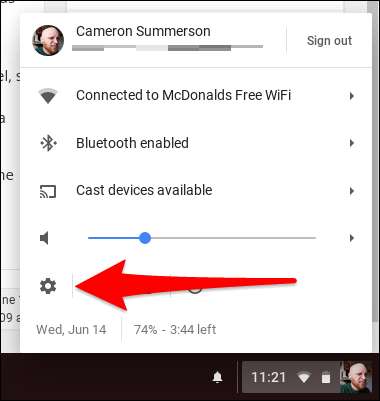
Faites défiler vers le bas et cliquez sur «Avancé», puis faites défiler un peu plus jusqu'à ce que vous voyiez la section «Impression». Tu y es presque.
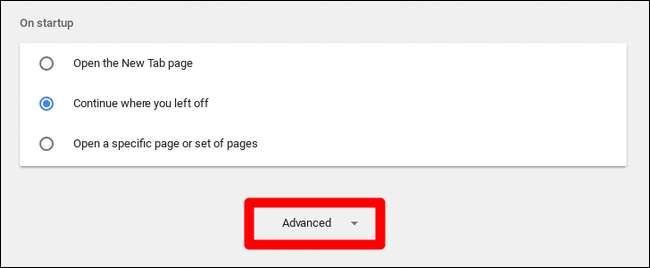
Cliquez sur «Imprimantes», puis sur Ajouter une imprimante.
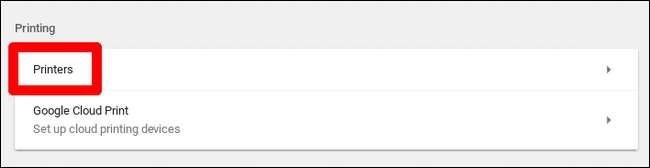
À partir de là, attribuez un nom à l'imprimante et entrez son adresse IP que vous avez trouvée précédemment. Tous les autres paramètres doivent être conservés par défaut.
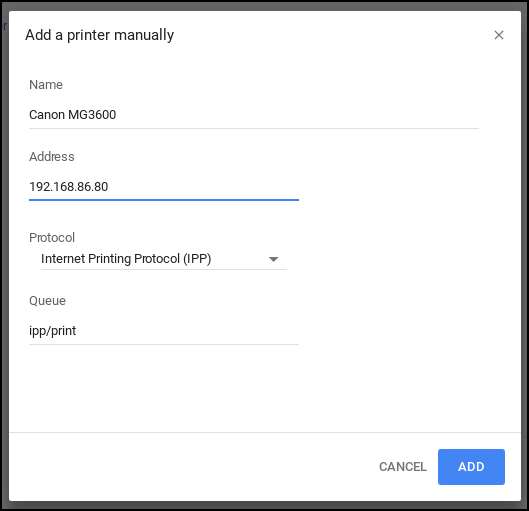
Sur l'écran suivant, vous devrez peut-être saisir les informations sur le modèle de votre imprimante si elles peuvent être détectées automatiquement. C'est là que les choses peuvent devenir un peu épineuses: les informations sur mon imprimante ne figuraient pas ici. Je suppose que c'est parce que le mien est prêt pour le cloud, mais je ne peux pas en être sûr.
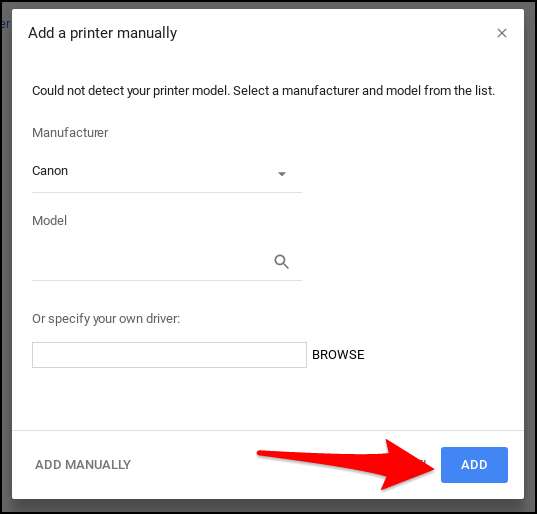
De là, vous pouvez simplement cliquer sur «Ajouter» et en théorie, il devrait se connecter. Bien sûr, ces sont imprimantes dont nous parlons, qui sont également connues comme «la technologie la plus difficile au monde». Les choses peuvent donc (et vont probablement) mal tourner. Si cela se produit, il vous suffira de dépanner votre modèle d'imprimante spécifique, malheureusement.
Une fois que tout est réglé, cependant, vous devriez être prêt à partir.







